Comment jouer à Cyberpunk 2077 sur Android via Stadia
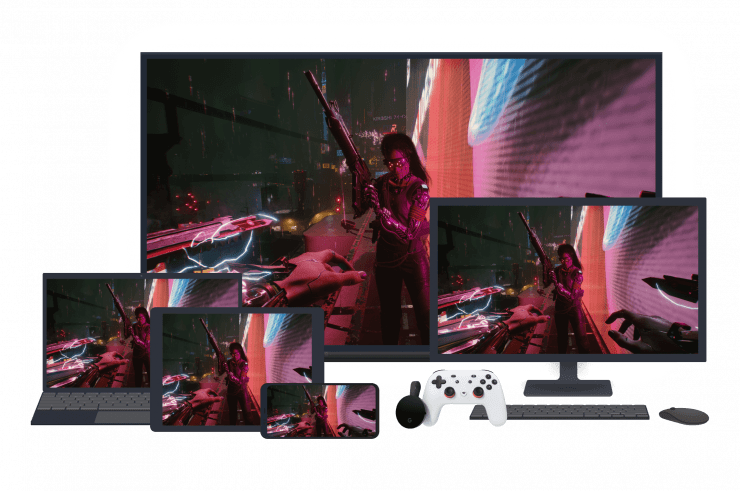
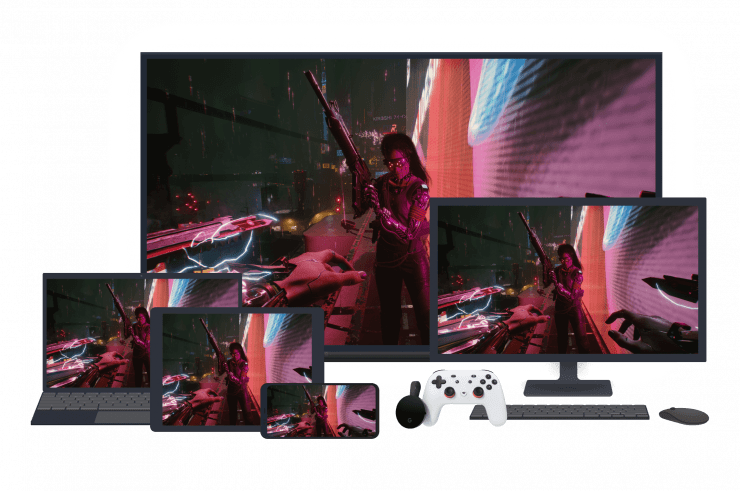
Pourquoi jouer via le cloud
Le cloud gaming évite l’installation et les exigences matérielles. Stadia exécute le jeu dans des centres distants et diffuse l’image sur votre appareil. Vous gardez la progression sur le cloud et pouvez jouer sur plusieurs écrans rapidement. C’est pratique si votre téléphone n’a pas la puissance requise pour lancer Cyberpunk 2077 localement.
Important : la qualité dépend surtout de votre réseau et parfois de la région (latence).
Pré-requis rapides
- Compte Google actif.
- Achat de Cyberpunk 2077 sur la boutique Stadia.
- Application Stadia installée sur Android.
- Manette compatible (Stadia, Xbox, DualShock/ DualSense ou autre manette Bluetooth prise en charge).
- Connexion internet stable : 10 Mbps minimum pour 720p, ~20 Mbps pour 1080p, ~35 Mbps pour 4K.
Étape 1 Avoir une bonne connexion réseau
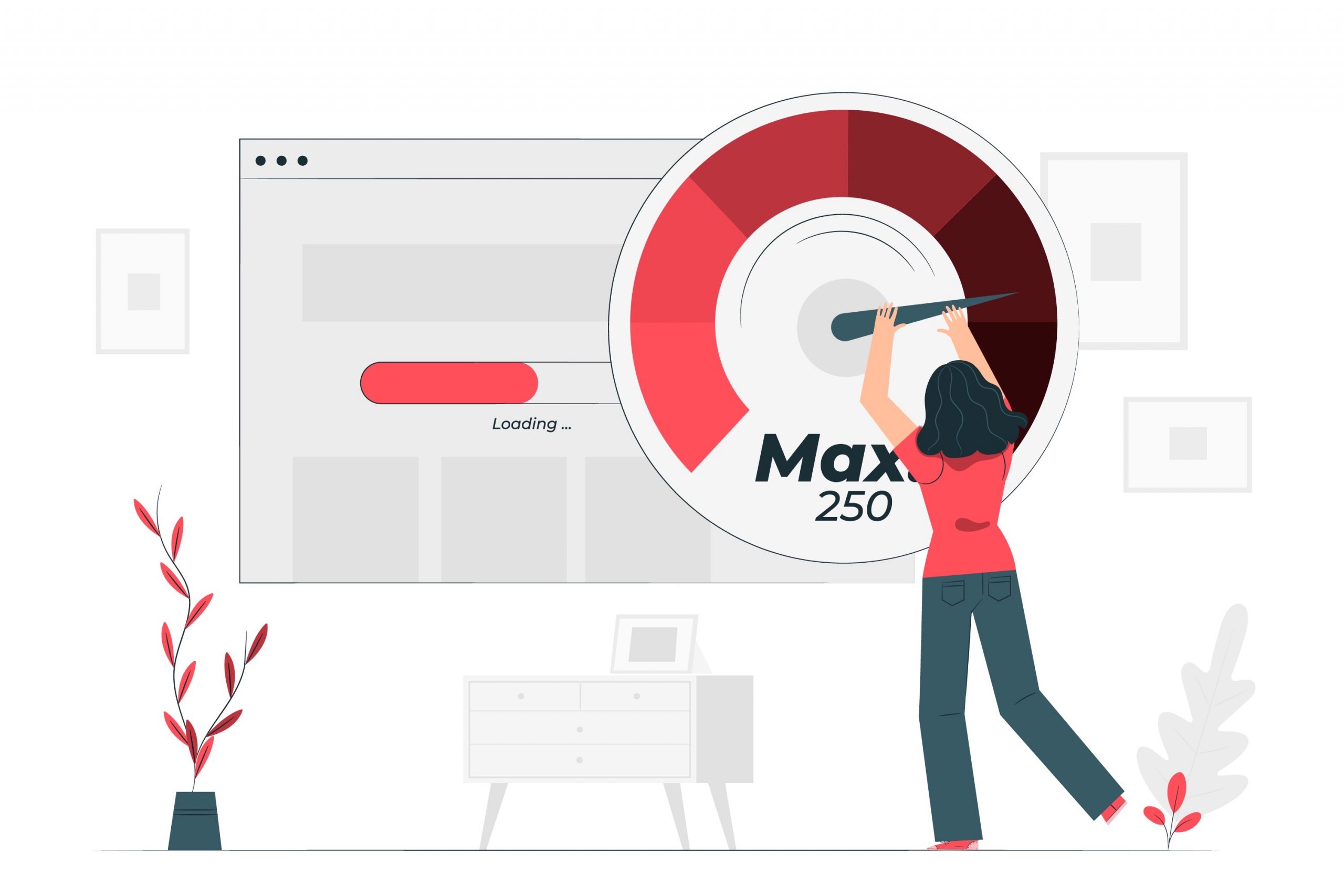
Le cloud streaming envoie et reçoit des images en continu. Privilégiez le Wi‑Fi 5 GHz ou une connexion mobile 4G/5G solide. Si possible, réalisez un test de vitesse avant de jouer.
Conseil rapide : fermez les apps en arrière‑plan qui utilisent la bande passante (téléchargements, sauvegardes automatiques).
Étape 2 Obtenir une manette

La manette améliore fortement l’expérience. La manette Stadia offre la latence la plus faible avec le service, mais les manettes Xbox et PlayStation modernes fonctionnent bien via Bluetooth. Si vous jouez souvent en cloud, choisissez une manette ergonomique et testée pour Android.
Remarque : certains jeux prennent en charge les contrôles tactiles, mais Cyberpunk 2077 requiert une manette pour une expérience complète.
Étape 3 Appairer la manette avec votre appareil Android
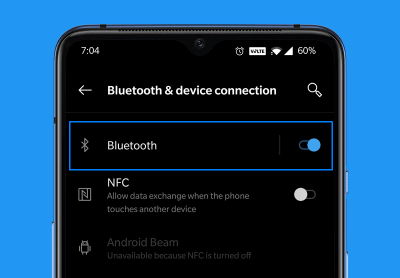
- Activez le mode appairage sur la manette (consultez le manuel de la manette).
- Sur Android, ouvrez Paramètres > Bluetooth.
- Recherchez la manette dans la liste des appareils disponibles et sélectionnez-la.
- Confirmez l’appairage.
Vous pouvez aussi connecter la manette via USB si votre téléphone le permet (adaptateur OTG). La connexion filaire réduit la latence.
Étape 4 Acheter Cyberpunk 2077 sur Stadia
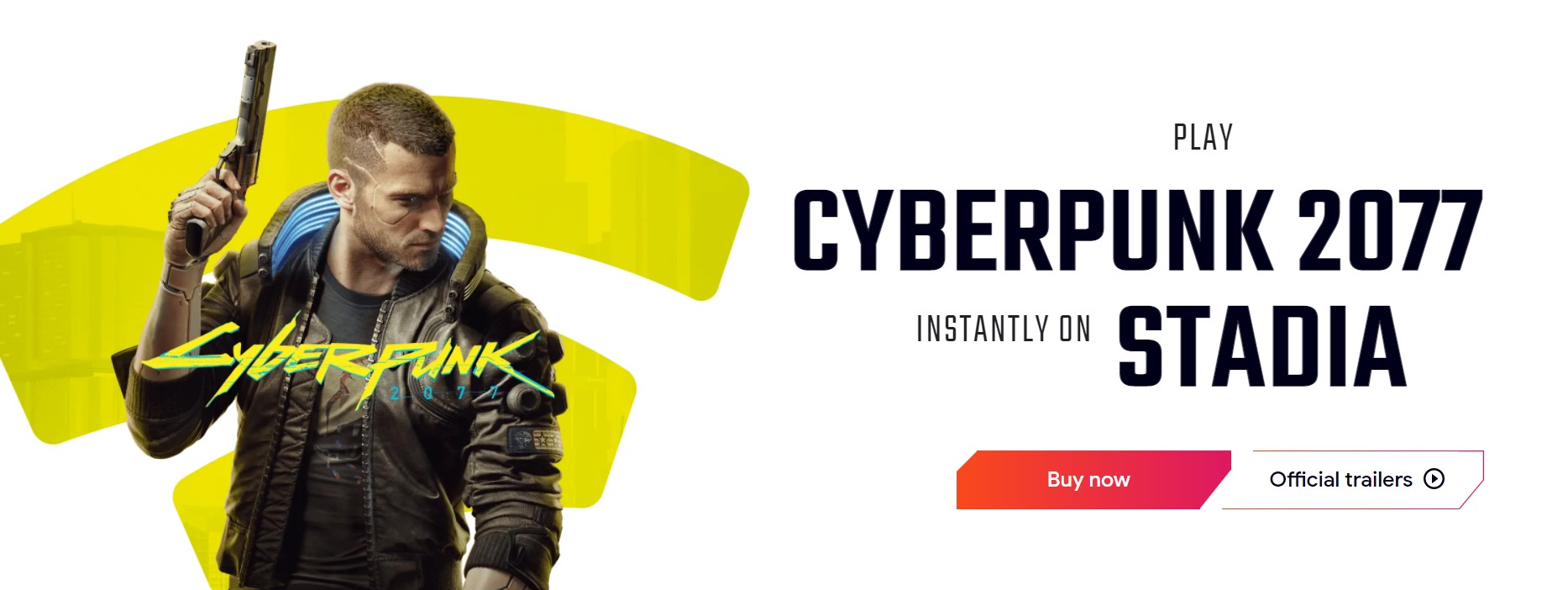
Rendez‑vous sur la boutique Stadia depuis le navigateur ou l’application Stadia. Connectez‑vous avec votre compte Google puis achetez Cyberpunk 2077. L’achat lie le jeu à votre compte et vous permet d’y accéder depuis n’importe quel appareil connecté à Stadia.
Important : vérifiez la disponibilité régionale, car certains titres et offres peuvent varier selon le pays.
Étape 5 Configuration finale dans l’application Stadia
- Téléchargez l’application Stadia depuis le Google Play Store.
- Ouvrez l’application et connectez‑vous avec le même compte Google utilisé pour l’achat.
- Dans la page d’accueil de l’application, touchez l’icône Manette en haut à droite.
- Sélectionnez votre manette dans la liste pour la lier à Stadia (si besoin).
Assurez‑vous que la manette est déjà appairée à Android (étape 3). L’application Stadia peut appliquer des optimisations réseau et vérifier les paramètres de streaming.
Étape 6 Lancer Cyberpunk 2077
Dans l’application Stadia, allez dans Votre bibliothèque ou Vos jeux, sélectionnez Cyberpunk 2077, puis appuyez sur Jouer. Le jeu se lance depuis le serveur et commence à streamer vers votre écran.
Petit rappel : la première session peut prendre plus de temps pendant que les serveurs préparent l’instance.
Alternatives au streaming via Stadia
- Xbox Cloud Gaming (xCloud) : accessible aux abonnés Xbox Game Pass Ultimate. Vérifiez si Cyberpunk 2077 est disponible sur la plateforme.
- NVIDIA GeForce Now : permet de streamer des jeux possédés sur d’autres services (selon licences).
- Steam Link / Steam Remote Play : si vous possédez Cyberpunk 2077 sur PC, vous pouvez streamer depuis votre propre PC vers Android sur le même réseau.
Choix heuristique : si vous possédez déjà le jeu dans une bibliothèque (Steam, Epic), privilégiez les solutions qui peuvent utiliser cette licence pour éviter un nouvel achat.
Quand ça peut échouer et solutions
- Bande passante insuffisante : baissez la résolution dans l’app Stadia ou passez en Wi‑Fi/connexion filaire.
- Latence élevée : rapprochez‑vous du routeur, changez de réseau, ou utilisez une manette connectée par câble.
- Problème d’appairage : réinitialisez la manette et oubliez l’appareil dans les paramètres Bluetooth avant de réappairer.
- Jeu non disponible dans votre région : vérifiez la boutique Stadia d’une autre région ou utilisez une alternative (Game Pass, GeForce Now) si le titre y est présent.
Checklist avant de jouer
- Compte Google actif et achat de Cyberpunk 2077 sur Stadia.
- Application Stadia installée et connectée au même compte.
- Manette testée et appairée (Bluetooth ou câble).
- Test de vitesse réseau effectué (10–35 Mbps selon la résolution).
- Batterie de la manette et du téléphone chargée.
Mini méthode pour optimiser l’expérience
- Priorisez une connexion Wi‑Fi 5 GHz ou Ethernet pour la box.
- Fermez applications gourmandes en bande passante.
- Connectez la manette en filaire si la latence gêne.
- Ajustez la qualité vidéo dans Stadia si le streaming saccade.
Fiche pratique — chiffres clés
- Résolution 720p : ≈ 10 Mbps minimum.
- Résolution 1080p : ≈ 20 Mbps recommandé.
- Résolution 4K : ≈ 35 Mbps recommandé.
Ces chiffres dépendent aussi de la stabilité du réseau et de la congestion locale.
Sécurité et données personnelles
Stadia traite vos données via votre compte Google. Les informations de paiement et de jeu restent liées à ce compte. Si vous utilisez un réseau public, privilégiez un VPN réputé pour protéger votre trafic. Consultez la politique de confidentialité de Google pour les détails sur le traitement des données.
Compatibilité et migration
- Téléphones Android récents (versions Android prises en charge par Stadia) : la plupart des téléphones modernes sont compatibles.
- Tablettes Android : fonctionnent généralement mieux grâce à la surface d’écran plus grande.
- TV via Chromecast Ultra : Stadia peut aussi diffuser sur grand écran si vous préférez.
Migration : achetez le jeu sur votre compte Google et il restera accessible sur Stadia tant que le service et le droit de licence l’autorisent.
Dépannage avancé
- Latence persistante : testez la latence ping vers les serveurs Google (applications spécialisées) et contactez votre FAI si la latence réseau est élevée.
- Problème audio/vidéo : forcez la fermeture de l’app Stadia et redémarrez l’appareil.
- Erreur d’achat ou d’accès : vérifiez que vous êtes connecté au bon compte Google et que la transaction a été confirmée.
Résumé
Stadia offre une voie simple pour jouer à Cyberpunk 2077 sur Android sans téléchargement. Assurez‑vous d’une connexion adaptée, d’une manette compatible et d’avoir acheté le jeu sur le même compte Google. Si Stadia n’est pas une option, explorez Xbox Cloud Gaming, GeForce Now ou le streaming local depuis votre PC.
Notes
- Si vous rencontrez des problèmes spécifiques, indiquez le modèle de téléphone, la version d’Android et le type de manette pour obtenir une aide ciblée.
- Pour des vidéos pas à pas, consultez la chaîne YouTube du site d’origine si elle existe.
Merci d’avoir lu. Laissez vos questions en commentaire si vous avez besoin d’aide pour une étape précise.
Matériaux similaires

Installer et utiliser Podman sur Debian 11
Guide pratique : apt-pinning sur Debian

OptiScaler : activer FSR 4 dans n'importe quel jeu
Dansguardian + Squid NTLM sur Debian Etch

Corriger l'erreur d'installation Android sur SD
